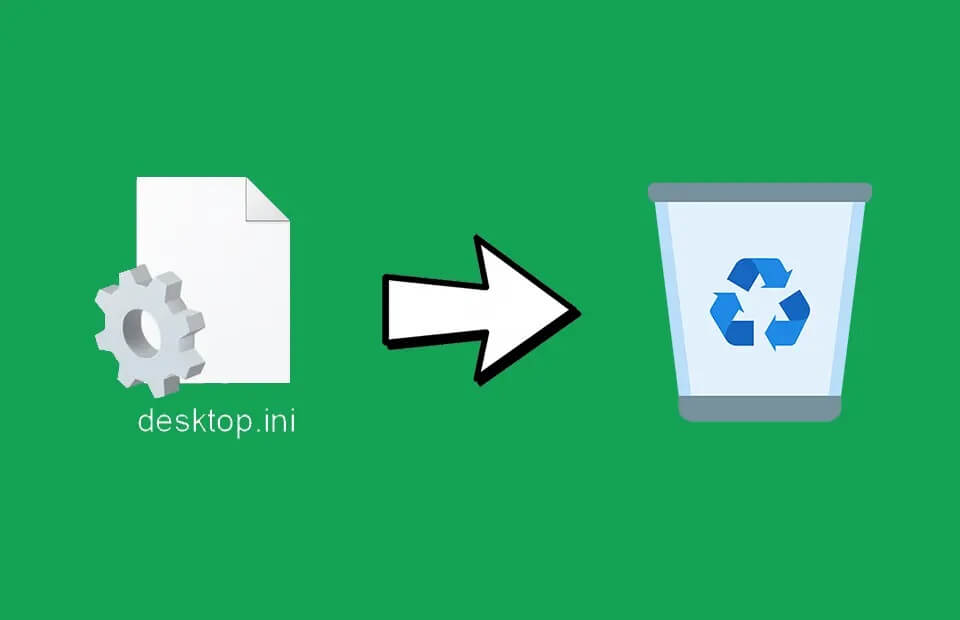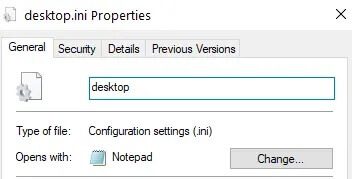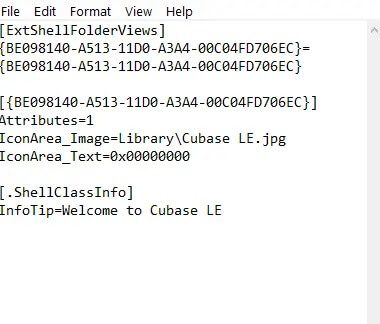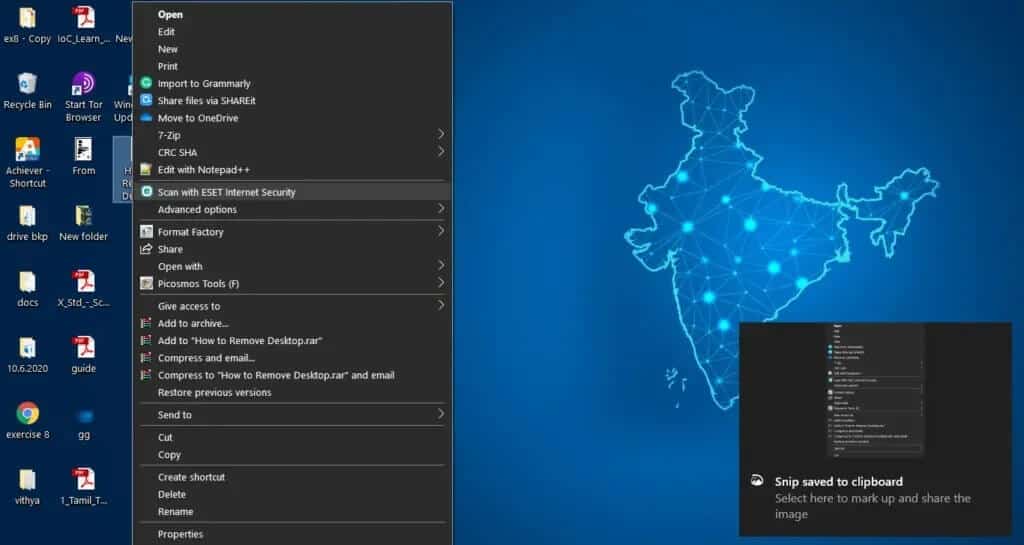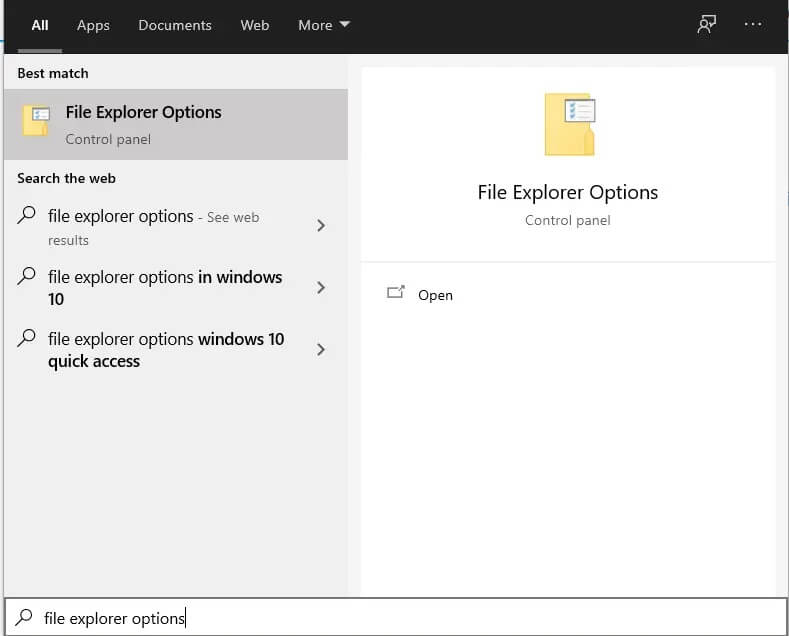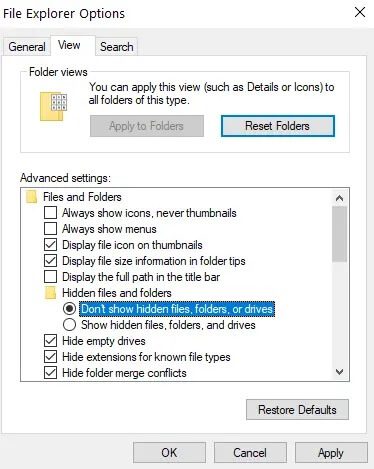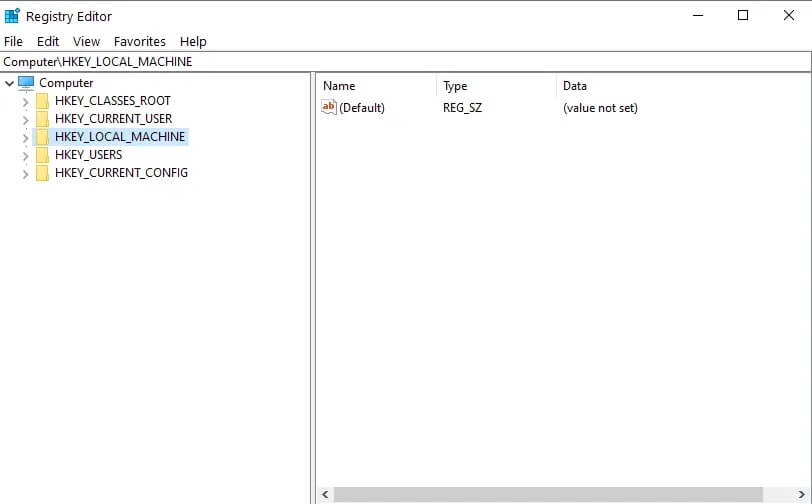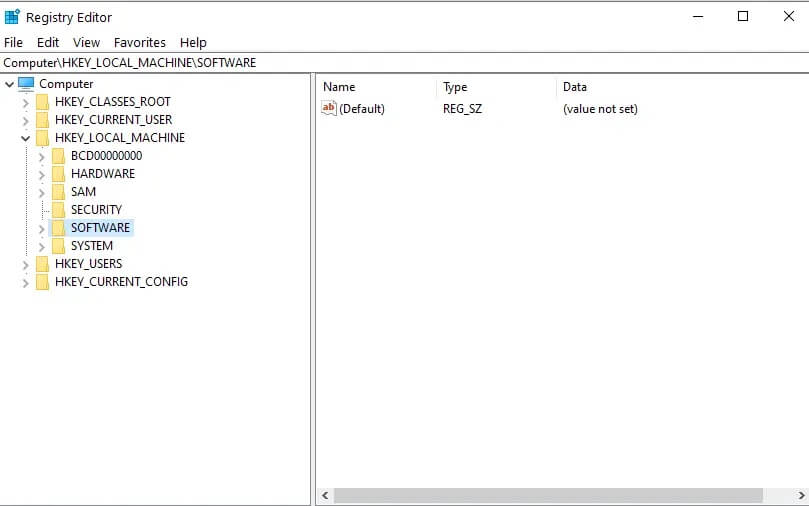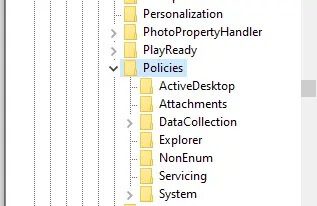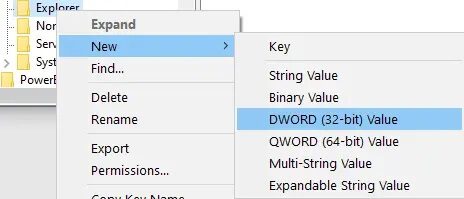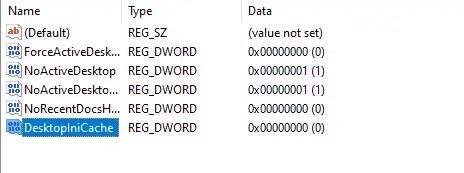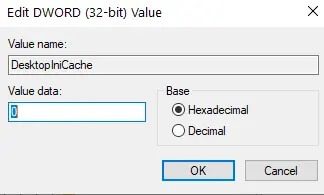Comment supprimer le fichier desktop.ini de votre ordinateur
Le fichier desktop.ini est l'un des éléments les plus populaires que les utilisateurs de Windows trouvent sur le bureau. Vous ne verrez pas ce fichier tous les jours sur votre bureau. Mais parfois, le fichier desktop.ini apparaît. Fondamentalement, si vous avez récemment modifié les paramètres de l'Explorateur de fichiers sur votre PC (PC) ou ordinateur portable, il y a plus de chances de découvrir le fichier desktop.ini sur votre bureau.
Quelques questions qui peuvent vous venir à l'esprit:
- Pourquoi voyez-vous cela sur votre bureau?
- S'agit-il d'un fichier primaire?
- Pouvez-vous vous débarrasser de ce fichier?
- Pouvez-vous essayer de le supprimer?
Lisez l'article complet pour en savoir plus sur le fichier desktop.ini et comment le supprimer.
Comment supprimer le fichier desktop.ini de votre ordinateur
plus à propos de Desktop.ini
desktop.ini est un fichier qui apparaît sur le bureau pour la plupart des utilisateurs Windows. Il s'agit généralement d'un fichier caché. Vous verrez le fichier desktop.ini sur le bureau lors de la modification de la disposition ou des paramètres d'un dossier de fichiers. Contrôle la façon dont Windows affiche vos fichiers et dossiers. Il s'agit d'un fichier qui stocke des informations sur la disposition des dossiers dans Windows. Vous pouvez trouver ces types de fichiers dans n'importe quel dossier de votre ordinateur. Surtout, cependant, vous remarquerez probablement le fichier desktop.ini s'il apparaît sur votre bureau.
Si vous affichez les propriétés du fichier desktop.ini, il affiche le type de fichier sous la forme «Paramètres de configuration (ini)». Vous pouvez ouvrir le fichier avec le Bloc-notes.
Si vous essayez d'afficher le contenu du fichier desktop.ini, vous verrez quelque chose de similaire (voir l'image ci-dessous).
Le fichier desktop.ini est-il dangereux?
Non, c'est l'un des fichiers de configuration de votre PC ou ordinateur portable. Ce n'est ni un virus ni un fichier malveillant. Votre ordinateur crée automatiquement le fichier desktop.ini, vous n'avez donc pas à vous en soucier. Cependant, il existe quelques virus qui peuvent utiliser le fichier desktop.ini. Vous pouvez exécuter une analyse antivirus dessus pour vérifier s'il est infecté ou non.
Pour rechercher des virus dans le fichier desktop.ini,
1. Cliquez avec le bouton droit sur un fichier bureau.ini.
2. Choisissez une option Numérisation Recherchez les virus.
3. Sur certains ordinateurs, le menu affiche l'option d'analyse sous forme d'analyse avec ESET Internet Security (j'utilise ESET Internet Security. Si vous utilisez un autre programme antivirus, Windows remplace l'option par le nom du programme).
Si l'analyse antivirus ne montre aucune menace, votre fichier est totalement à l'abri des attaques virales.
Pourquoi voyez-vous le fichier desktop.ini?
En règle générale, Windows garde le fichier desktop.ini caché avec les autres fichiers système. Si vous pouvez voir le fichier desktop.ini, vous avez peut-être défini des options pour afficher les fichiers et dossiers cachés. Cependant, vous pouvez modifier les options si vous ne souhaitez plus les voir.
Pouvez-vous désactiver la création automatique de fichiers?
Non, Windows crée automatiquement le fichier chaque fois que vous apportez des modifications à un dossier. Vous ne pouvez pas désactiver la création automatique du fichier desktop.ini sur votre ordinateur. Même si vous supprimez le fichier, il réapparaîtra lorsque des modifications seront apportées à un dossier. Pourtant, il existe plusieurs façons de résoudre ce problème. Lisez la suite pour découvrir le plus.
Comment masquer le fichier desktop.ini
Je ne recommande pas de supprimer le fichier système (bien que sa suppression ne provoquera pas d'erreurs); Vous pouvez masquer le fichier desktop.ini de votre bureau.
Pour masquer le fichier de configuration,
1. Ouvrir recherche.
2. Type Options d'explorateur de fichiers Et ouvrez-le.
3. Allez dans l'onglet عرض.
4. Choisissez une option N'affichez pas les fichiers, dossiers ou lecteurs cachés.
Tu as maintenant caché Fichier Desktop.ini. Les fichiers système cachés, y compris le fichier desktop.ini, n'apparaîtront plus maintenant.
Vous pouvez également masquer Fichier Desktop.ini de l'Explorateur de fichiers.
1. Ouvrir Explorateur de fichiers.
2. À partir d'une liste Explorateur de fichiers, Aller au menu Voir.
3. Dans le panneau Afficher / masquer , Assurez-vous que la case n'est pas cochée Options cachées.
4. Si vous voyez la coche dans la case à cocher mentionnée ci-dessus, appuyez dessus pour la désélectionner.
J'ai maintenant configuré l'Explorateur de fichiers pour ne pas afficher les fichiers cachés et j'ai donc caché le fichier desktop.ini.
Pouvez-vous supprimer le fichier?
Si vous ne voulez pas que le fichier desktop.ini apparaisse sur votre système, vous pouvez simplement le supprimer. La suppression du fichier ne cause aucun dommage au système. Si vous modifiez les paramètres du dossier (apparence, affichage, etc.), les personnalisations peuvent être perdues. Par exemple, si vous modifiez l'apparence d'un dossier et que vous le supprimez, son apparence reprend son aspect ancien. Cependant, vous pouvez à nouveau modifier les paramètres. Après avoir modifié les paramètres, le fichier desktop.ini réapparaît.
Pour supprimer le fichier de configuration:
- Faites un clic droit dessus Fichier Desktop.ini.
- Cliquez Effacer.
- Cliquez “Ok«Si on vous demande de confirmer.
Vous pouvez aussi,
- Sélectionnez le fichier avec la souris ou le clavier.
- Appuyez sur la touche Supprimer Depuis le clavier.
- Appuyez sur la touche Entrer Si on vous demande de confirmer.
Pour supprimer définitivement le fichier desktop.ini:
- Sélectionner un fichier bureau.ini.
- Clique sur Maj + Suppr Touches du clavier.
En suivant les méthodes ci-dessus, vous pouvez supprimer le fichier desktop.ini.
Voici comment supprimer le fichier à l'aide de l'invite de commande:
Pour supprimer le fichier à l'aide de l'invite de commande (desktop.ini):
- Ouvrez la commande Exécuter (tapez «exécuter» dans la recherche ou appuyez sur Win + R).
- Tapez cmd et cliquez sur OK.
- Vous pouvez taper ou coller la commande spécifiée dans la fenêtre d'invite de commandes: del / s / ah desktop.ini
Désactiver la création automatique de fichiers
Une fois que vous avez supprimé le fichier avec succès, pour éviter qu'il ne réapparaisse, suivez les étapes répertoriées.
1. Ouvrez la commande d'exécution (tapez "CourirDans la recherche ou appuyez sur Winkey + R).
2. Type Regedit Et cliquez sur OK.
3. Vous pouvez également effectuer une recherche dans l'éditeur de registre et ouvrir l'application.
4. Développez HKEY_LOCAL_MACHINE Depuis le panneau de droite de l'éditeur.
5. Maintenant, inscrivez-vous Élargir le programme.
6. Développez Microsoft. Alors lève-toi Développez Windows.
7. Développez CurrentVersion Et sélectionnez Stratégies.
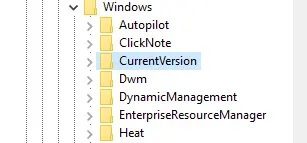
8. Sélectionner Explorer.
9. Cliquez dessus avec le bouton droit de la souris et sélectionnez Nouvelle valeur <DWORD.
10. Renommez la valeur en BureauIniCache.
11. Double-cliquez La valeur.
12. Définissez la valeur comme Zéro (0).
13. Cliquez "Ok" .
14. Quittez maintenant Application de l'éditeur de registre.
Les fichiers sont interdits desktop.ini Que de se recréer.
Supprimer Desktop.ini Virus
Si votre antivirus a diagnostiqué le fichier desktop.ini comme un virus ou une menace, vous devez vous en débarrasser. Pour supprimer le fichier,
1. Démarrez votre ordinateur en mode sans échec.
2. Supprimez le fichier (desktop.ini).
3. Ouvrez l'Éditeur du Registre et supprimez les entrées infectées dans le Registre
4. Redémarrez votre ordinateur ou ordinateur portable.
Nous espérons que ce guide vous a été utile et que vous êtes en mesure de supprimer le fichier desktop.ini de votre ordinateur. Cependant, si vous avez des doutes, n'hésitez pas à les poser dans la section commentaires.